Taxpayers इग्नोर न करें: 9 ऐसे सेक्शंस, जिनका जिक्र सिर्फ फॉर्म 26AS में मिलता है? ITR भरने से पहले जरूर पढ़ें
फॉर्म 26AS एक तरह का टैक्स स्टेटमेंट डॉक्यूमेंट है. इसे टैक्स क्रेडिट स्टेटमेंट फॉर्म भी कहा जाता है. आसान शब्दों में समझें तो इस फॉर्म के जरिए आप जान सकते हैं कि पूरे वित्तीय वर्ष में आपने किस तरह की कमाई पर कितना इनकम टैक्स दिया है. जानिए इसे 9 सेक्शंस में क्या जानकारी होती है.
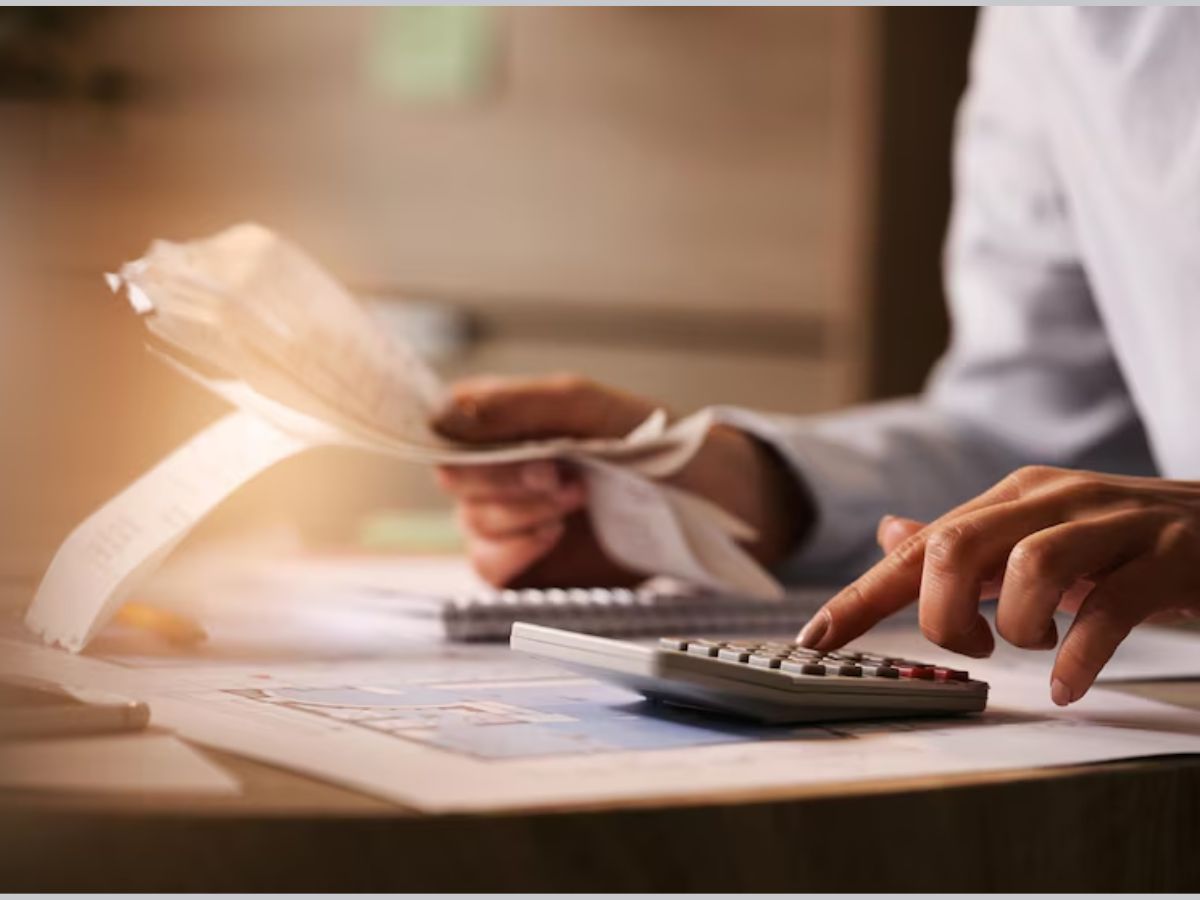)
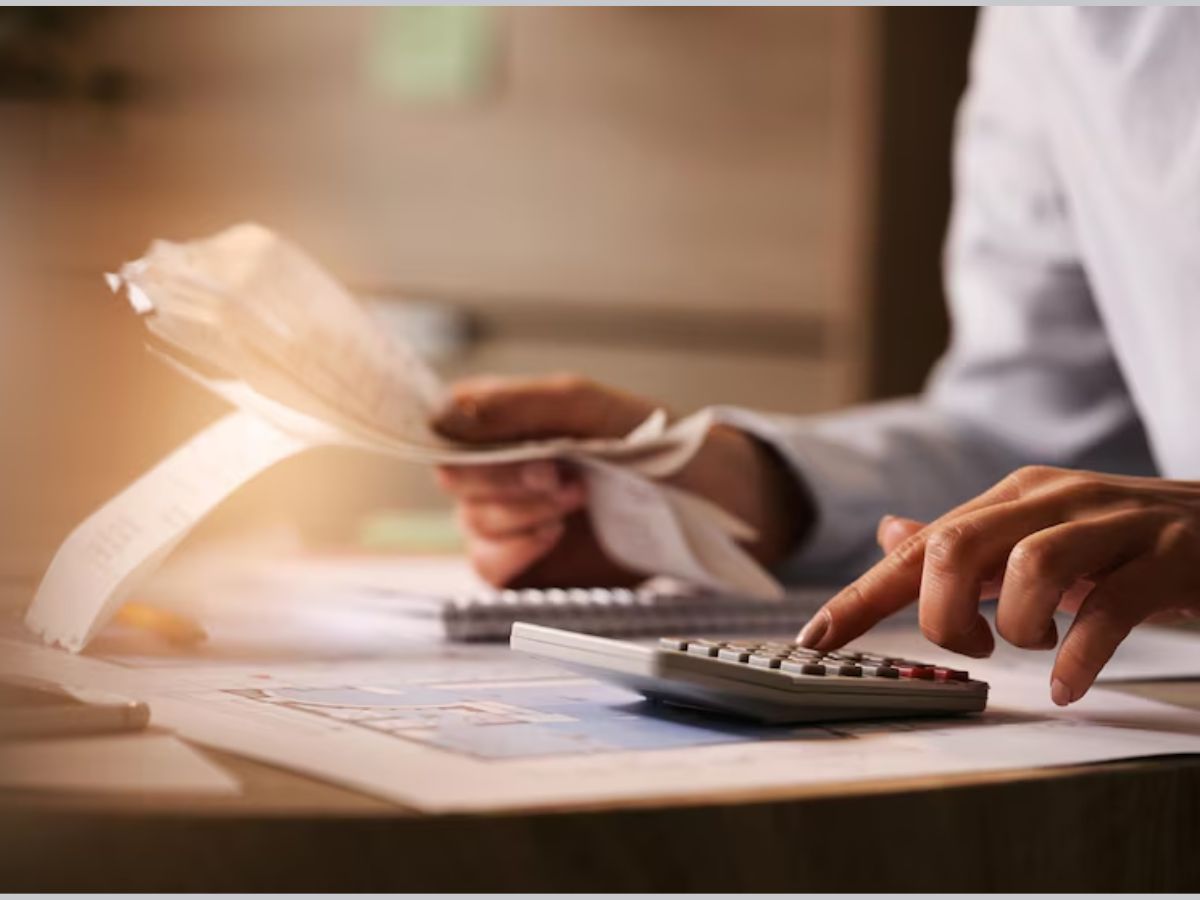)
आईटीआर (ITR) फाइल करने की लास्ट डेट 31 जुलाई है. अगर आप टैक्सपेयर हैं तो आपको फॉर्म 26AS के बारे में जानकारी होगी, लेकिन अगर आप पहली बार इनकम टैक्स रिटर्न फाइल करने जा रहे हैं तो आपको इस फॉर्म के बारे में जरू जान लेना चाहिए. फॉर्म 26AS एक तरह का टैक्स स्टेटमेंट डॉक्यूमेंट है. इसे टैक्स क्रेडिट स्टेटमेंट फॉर्म भी कहा जाता है. आसान शब्दों में समझें तो इस फॉर्म के जरिए आप जान सकते हैं कि पूरे वित्तीय वर्ष में आपने किस तरह की कमाई पर कितना इनकम टैक्स दिया है. इस फॉर्म के 9 सेक्शंस होते हैं जिसमें सालभर में आपकी आय से कटने वाले टैक्स की पूरी जानकारी दी जाती है. यहां जानिए इसके बारे में-
फॉर्म के 9 सेक्शंस में होती है जरूरी जानकारी
1- फॉर्म 26AS के Part A में आपकी आय से काटे गए टीडीएस की डीटेल्स दर्ज होते हैं.
2- पार्ट A1 में जिनमें 15G या Form 15H जमा करने के कारण टीडीएस नहीं काटा गया है. ये जानकारी होती है.
3- पार्ट A2 में अगर आपने कोई अचल संपत्ति बेची है और उस पर टीडीएस काटा गया है तो उसकी डीटेल्स होती हैं.
4- पार्ट B में आपकी आय से काटे गए टीसीएस की जानकारी चेक कर सकते हैं.
5- पार्ट C में हर तिमाही में चुकाए गए एडवांस टैक्स या असेसमेंट टैक्स की जानकारी दर्ज होती है.
6- पार्ट D में संबन्धित वित्त वर्ष के दौरान वापस मिले टैक्स रिफंड की डीटेल्स होते हैं.
7- पार्ट E में शेयर बाजार, म्यूचुअल फंड्स आदि बड़े लेनदेन या भुगतान की जानकारी होती है.
8- पार्ट F में संबन्धित वित्त वर्ष में किसी प्रॉपर्टी की खरीद पर काटे गए TDS की जानकारी होती है.
9- पार्ट G में उस सौदे की जानकारी होती है जिसमें टीडीएस काटा जाना चाहिए था, लेकिन नहीं काटा गया.
यहां से कर सकते हैं डाउनलोड
फॉर्म 26AS आपके पैन नंबर से लिंक्ड होता है. ऐसे में आप इनकम टैक्स की वेबसाइट पर पैन नंबर और पासवर्ड की मदद से इसे कभी भी ऑनलाइन देख सकते हैं या डाउनलोड कर सकते हैं. जानिए डाउनलोड करने की प्रक्रिया.
TRENDING NOW

FD पर Tax नहीं लगने देते हैं ये 2 फॉर्म! निवेश किया है तो समझ लें इनको कब और कैसे करते हैं इस्तेमाल

8th Pay Commission: केंद्रीय कर्मचारियों के लिए ताजा अपडेट, खुद सरकार की तरफ से आया ये पैगाम! जानिए क्या मिला इशारा
सबसे पहले इनकम टैक्स की वेबसाइट https://www.incometax.gov.in/iec/foportal/ पर जाएं. यहां दाहिनी साइड पर आपको लॉगइन का विकल्प मिलेगा. इस पर क्लिक करें.
यहां यूजर आईडी के तौर पर आप पैन नंबर या आधार नंबर डालें और पासवर्ड डालकर एंट्री करें और Continue पर क्लिक करें.
इसके बाद पेज के ऊपरी हिस्से में e-file का ऑप्शन दिखेगा, जिसमें आपको दो ऑप्शन नजर आएंगे. पहला Income Tax Returns और दूसरा Income Tax Forms.
Income Tax Returns पर क्लिक करते ही आपको View form 26AS का विकल्प दिख जाएगा. इसके बाद आपको डिस्क्लेमर दिखेगा, उसमें Confirm पर क्लिक करें.
इसके बाद आपको TRACES पोर्टल पर Form 16 / 16A देखने और इस्तेमाल करने के लिए सहमति देनी होगी.
TRACES पोर्टल का जो पेज आपके सामने खुला होता है, उसी पर नीचे जाकर देखेंगे तो आपको Click View Tax Credit (Form 26AS) to view your Form 26AS लिखा हुआ मिलेगा. इस पर क्लिक करें.
यहां आपको फॉर्म को देखने और डाउनलोड करने के लिए विकल्प मिल जाएगा. डाउनलोड करने के बाद आप इसे आसानी से सेव कर सकते हैं.
01:26 PM IST




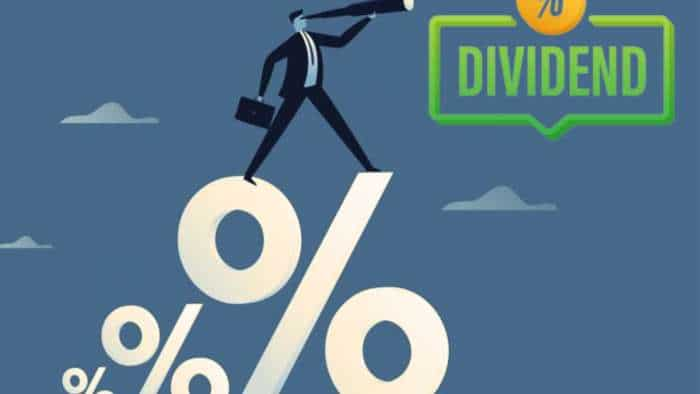






 आपको भी आ रहे हैं Income Tax की तरफ से SMS-EMail? डरें नहीं, शायद होने वाला हो आपका फायदा!
आपको भी आ रहे हैं Income Tax की तरफ से SMS-EMail? डरें नहीं, शायद होने वाला हो आपका फायदा!  जो Income Tax Slab में नहीं आते वो भी ले सकेंगे ये 10 फायदे, अगर फाइल करेंगे ITR
जो Income Tax Slab में नहीं आते वो भी ले सकेंगे ये 10 फायदे, अगर फाइल करेंगे ITR  कुछ मामलों में Income Tax Return फाइल करने की Last Date बढ़ी, जानिए कितने दिनों का मिला वक्त
कुछ मामलों में Income Tax Return फाइल करने की Last Date बढ़ी, जानिए कितने दिनों का मिला वक्त  Income Tax Notice से बचने के तरीके | ये 11 गलतियां भूलकर भी न करें!
Income Tax Notice से बचने के तरीके | ये 11 गलतियां भूलकर भी न करें!  वो 11 गलतियां जिनकी वजह से आता है Income Tax Notice! भूलकर भी न करें ऐसी Mistakes
वो 11 गलतियां जिनकी वजह से आता है Income Tax Notice! भूलकर भी न करें ऐसी Mistakes